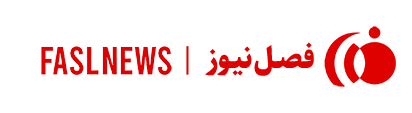قبل از هر کار باید با نقاط ضعفتان در استفاده از تلفنهای هوشمند آشنا شده و آنها را برطرف کنید. شما باید کار را برای مجرمان سایبری در سوءاستفاده از موبایلتان دشوارتر کنید. نقطه شروع عالی برای این کار، بررسی برنامههایی است که روی موبایلتان نصب کردهاید.
معمولا شما با ورود به بخش تنظیمات (Setting)، انتخاب گزینه اپلیکیشنها (Apps) و سپس تمام اپلیکیشنها (See all Apps) میتوانید برروی نام اپلیکیشن کلیک کرده و لیست را به پایین رفته تا به بخش مجوزها (Permissions) برسید.
در هربرنامه بررسی کنید که بهصورت پیش فرض، چه مجوزهایی به برنامه داده شده است و تمام موارد به جز مواردی که اپلیکیشن به آنها نیاز دارد را حذف کنید. از خودتان بپرسید که چرا فلان برنامه باید به دوربین ، میکروفن، اسناد و عکسهای شما دسترسی داشته باشد. اینها دقیقا همان راههایی هستند که توسعهدهندگان برنامه، دادههای شما را برای کسب درآمد از نرمافزار جمعآوری میکنند.
مطمئن شوید که گزینه حذف مجوزها و آزاد کردن فضای موبایل برای برنامههایی که استفاده نمیکنید را فعال می کنید. حتی بهتر است که برنامههایی که از آنها استفاده نمیکنید را از موبایلتان پاک کنید و برای این کار کافی است که برای چند ثانیه انگشتتان را روی نام برنامه نگه داشته و گزینه Uninstall را انتخاب کنید.
گوشیهای اندروید
وارد بخش تنظیمات (Setting) شده و بخش مجوزها (Permissions) را باز کنید. موقعیت این بخش در تنظیمات، بسته به نسخه اندرویدی که روی موبایلتان نصب است و البته رابط کاربری (UI) ای که سازنده گوشی از آن استفاده میکند، متفاوت است.
آیفون
وارد بخش تنظیمات (Settings) شده و در بخش Apple ID، وارد گزینه رمز عبور و امنیت (Password & Security) شوید. برای تنظیم گزینههای مدنظرتان، برروی آیتمهای منو پیش بروید. تمرکز ویژهتان را برروی اپلیکیشنهایی بگذارید که از بخش Apple ID استفاده میکنند. اینجا جایی است که میتوانید برنامههای شخص ثالث که به حسابهایتان متصل هستند را بیابید؛ برنامههایی مثل برنامه بدنسازی یا اپلیکیشن ایمیل. هرچه میتوانید فهرست را کوتاهتر کنید و برنامههایی که دیگر استفاده نمیکنید را با لمس دکمه ویرایش و انتخاب دکمه قرمز، حذف کنید.
روی موبایلتان بدافزار دارید؟
با دیدن اولین نشانه عجیب و غریب در موبایلتان، به وجود بدافزار شک کنید. هر دو پلتفرم گوشیهای هوشمند اندروید و اپل، مجموعهای از نشانههای عجیب مشترک را به نمایش میگذارند که حاکی از احتمال وجود بدافزار در دستگاه موبایل است.
اگر بدانید که اخیرا چه اپلیکیشنهایی روی موبایلتان نصب کردهاید یا چه فایلها یا لینکهایی را باز کردهاید، به شما کمک زیادی خواهد کرد. این اطلاعات باعث میشود تا بتوانید برای رفع مشکل احتمالی بدافزار وارد عمل شوید. اگر موبایل شما یک یا بیشتر از یکی از این شش نشانه را داشت، احتمالا دلیل آن به بدافزارها بر میگردد:
۱- پیغامها و پاپآپهای غیرمعمول
پیغامهای نامناسب یا پاپآپهای تبلیغاتی ناخواسته، نشانههای وجود بدافزار یا جاسوسافزار هستند.
۲-عناوین موجود در موبایلتان که آنها را نمیشناسید
اگر بهعنوان مشکوکی برخوردید، این عنوان را در اینترنت جستجو کنید. ممکن است به این جواب برسید که آیا اپلیکیشن مدنظر شما ایمن است یا خیر. در عین حال تمام برنامههای ناشناس را حذف کنید.
۳- عملکرد کند موبایل
این ممکن است به این معنا باشد که شما از بخش عمدهای از حافظه RAM موبایل خود استفاده کردهاید. برنامههایی که استفاده نمیکنید را پاک کرده و موبایلتان را Reset کنید. اگر کندی موبایلتان همچنان پابرجا بود، به وجود بدافزار شک کنید.
۴- مصرف بالای اینترنت یا باتری
زمانی که بدافزار در موبایل مشغول فعالیت باشد، دو نشانه مصرف بالای اینترنت و تمام شدن سریع باتری دست به دست هم میدهند. در ادامه توضیح خواهیم داد که چطور با ریست کردن سیستم میتوانید برای پاک کردن حافظه و فضای ذخیرهسازی موبایلتان اقدام کرده و در عین حال بدافزارها را هم پاک کنید.
۵- نویزهای غیرمعمولی یا ثابت در تماسهای تلفنی
این نشانه، معمولا حکایت از آن دارد که یک برنامه نظارتی، در حال جاسوسی از مکالمات تلفنی شماست.
۶- پیامهای صوتی یا متنی عجیب و غریب
دریافت پیامها و تماسهای ناشناس، نشانهای از این است که دسترسی به تلفن شما وجود دارد و امنیتتان در خطر است.
شیوه پاک کردن بدافزارها
ریست کردن و یا ریاستور (Restore) کردن تلفن هوشمند یکی از کاربردیترین راهکارها برای پاک کردن بدافزارهای مشکوک است. این کار را بدون اتلاف وقت و یا خرید و دانلود برنامههای امنیت موبایل انجام دهید. اکثر برنامههای صرفهجویی در مصرف باتری و یا برنامههای پاک کردن حافظه، تقریبا بیفایده هستند.
وقتی این مراحل را پشت سرگذاشتید، باید دوباره گوشی خود را تنظیم کرده و راهاندازی کنید.
مراحل ریست کردن گوشی هوشمند اندروید
اطمینان حاصل کنید که دادههای شما بر روی گوگل درایو یا یک راهحل مشابه پشتیبانگیری (که در ادامه درموردش توضیح خواهیم داد) پشتیبانگیری (Backup) شده است. اگرچه تهیه نسخه پشتیبان در گوگل درایو الزامی نیست ؛ اما راهکار آسانی پیش روی شماست. باید دستکم از اطلاعات و دادههای شخصیتان یک نسخه پشتیبان تهیه کنید. در غیراین صورت یک نسخه کپی از اطلاعاتی که برروی دستگاه وجود داشته، بعد از انجام عملیات ریست کردن گوشی از بین خواهند رفت.
برای انجام این کار وارد بخش تنظیمات (Setting) شده و گزینه سیستم را انتخاب کنید. وارد بخش Reset شوید و گزینه پاک کردن تمام دادهها (Erase all data / Factory reset) را انتخاب کنید.
در پائین صفحه روی Reset Phone بزنید و زمانی که از شما خواسته شد که آیا اطمینان دارید که میخواهید موبایلتان را Factory reset کنید، گزینه Erase Everything را انتخاب کنید. سپس مجددا تمام اپلکیشنهای مدنظرتان را از گوگل پلی انتخاب و نصب کنید.
انجام این مراحل برای ریست کردن آیفون
با استفاده از iCloud یا راهکارهای دیگری که معرفی خواهیم کرد، از دادههایتان پشتیبانگیری کنید. البته مطمئن شوید که اطلاعات ذخیره شده در iCloud شما آلوده نباشد.
حالا به بخش تنظیمات (Setting) رفته و وارد بخش General شوید و روی گزینه Transfer or Reset iPhone کلیک کنید. گزینه پاک کردن تمام محتوا و تنظیمات (Erase All Content and Settings) را انتخاب کرده تا تمام اپلیکیشنها و دادهها پاک شوند. البته قبل از این کار مطمئن شوید که از تمام دادههایتان برروی iCloud یا درایو پشتیبانگیری کرده باشید.
آیفون خود را ریست کرده و دوباره تنظیمات را انجام دهید و برنامههای مدنظرتان را از App Store دانلود کنید.
باز هم تاکید میکنیم که قبل از انجام هرکاری، از دادههایتان نسخه پشتیبان تهیه کنید. چون بعد از ریست کردن، به اطلاعاتی که روی موبایلتان وجود داشته، دسترسی نخواهید داشت. پس برای آنکه اطلاعات و دادههایتان از بین نرود، حتما از آنها بک آپ بگیرید.
پشتیبانهای جایگزینی که در بالا از آنها صحبت کردیم، OneDrive مایکروسافت و یا هرگونه سرویس ذخیرهسازی ابری دیگری میتواند باشد؛ شاید حتی یک کارت XD روی موبایلتان، کامپیوترتان و یا یک USBدرایو اکسترنال
از کجا بفهمیم گوشیمان شنود میشود؟
قبل از هر کار باید با نقاط ضعفتان در استفاده از تلفنهای هوشمند آشنا شده و آنها را برطرف کنید. شما باید کار را برای مجرمان سایبری در سوءاستفاده از موبایلتان دشوارتر کنید. نقطه شروع عالی برای این کار، بررسی برنامههایی است که روی موبایلتان نصب کردهاید. معمولا شما با ورود به بخش تنظیمات (Setting)، […]
لینک کوتاه : https://faslnews.com/?p=3598
- ارسال توسط : admin-fa
- 67 بازدید
- بدون دیدگاه